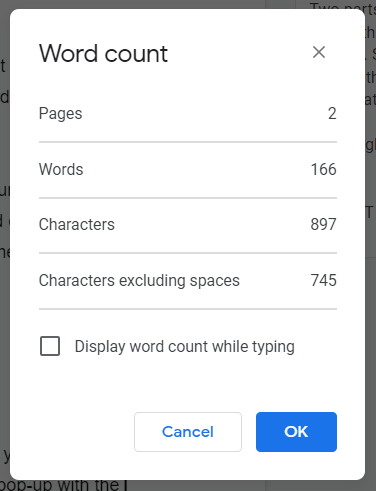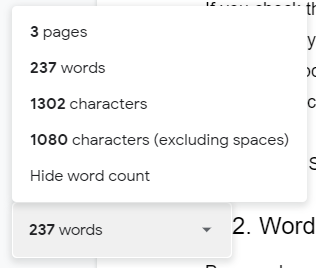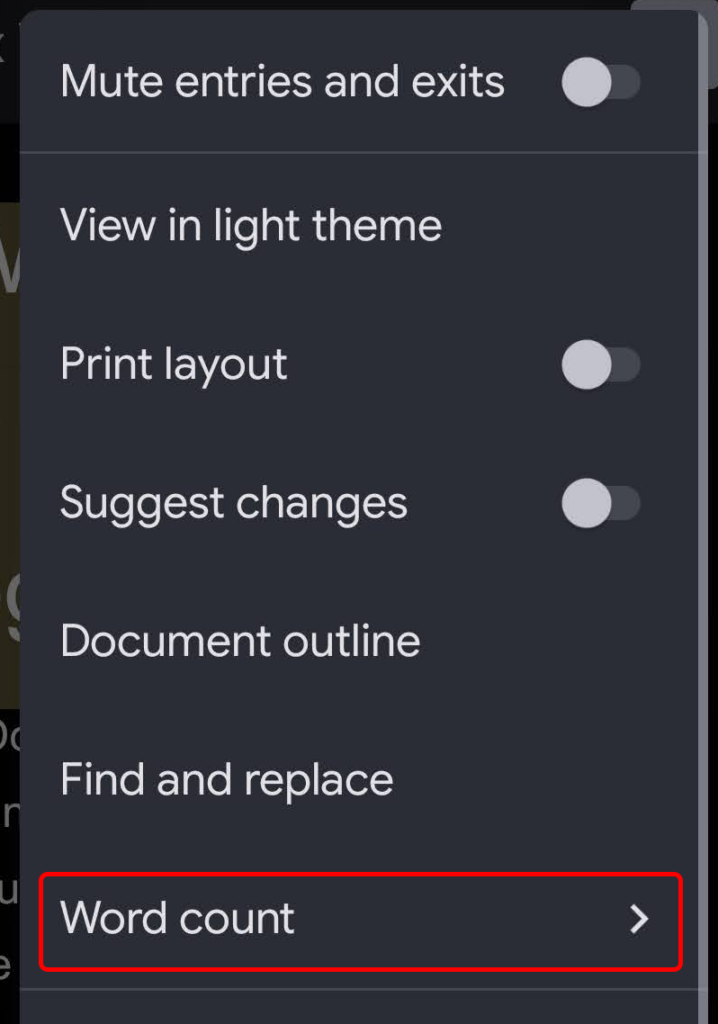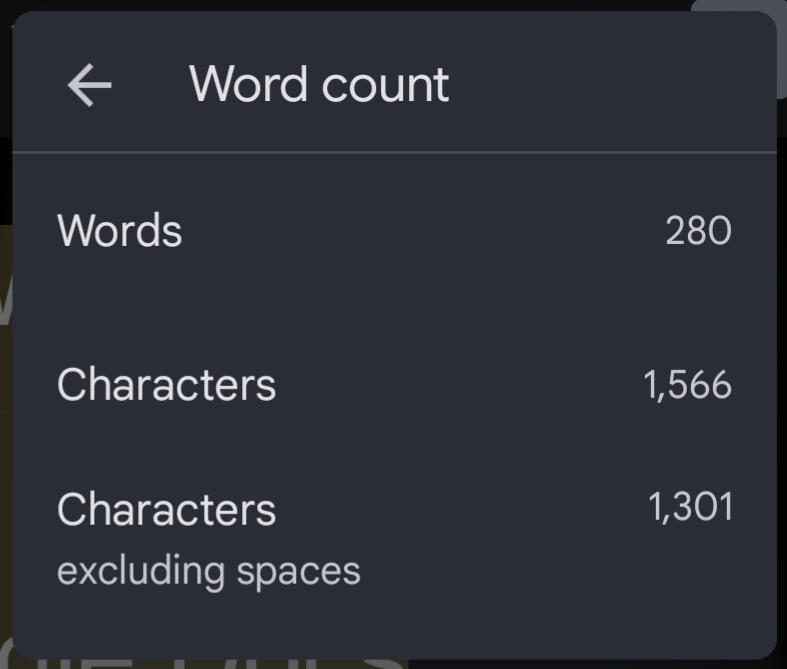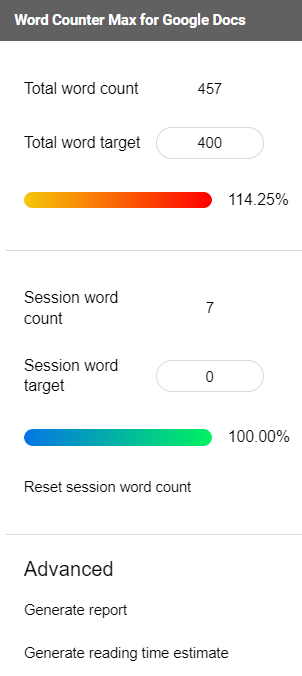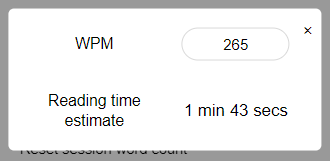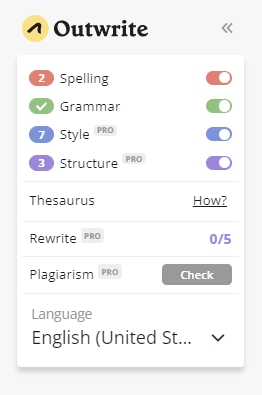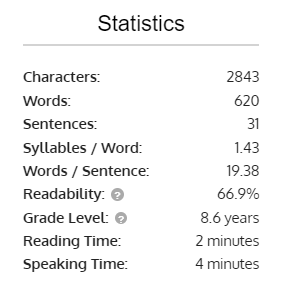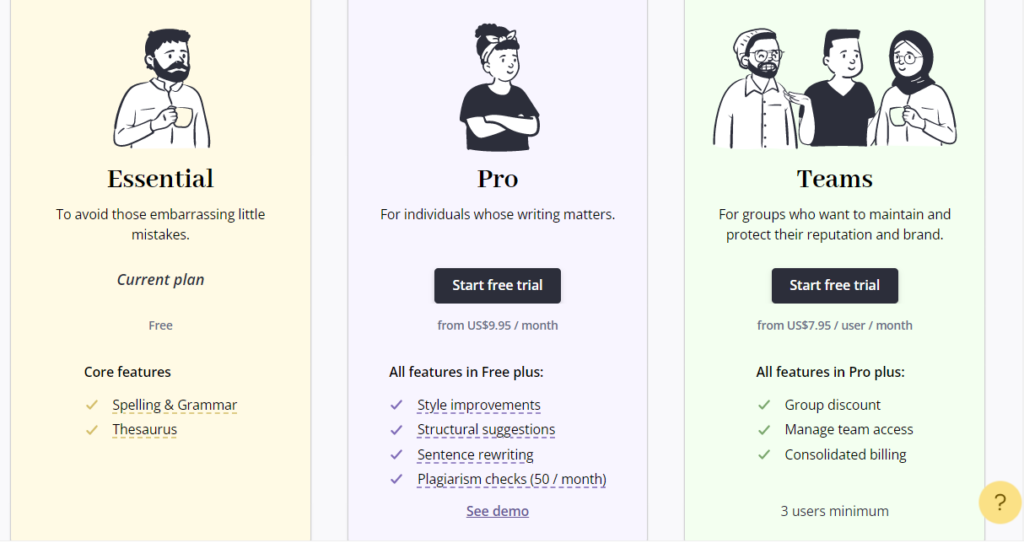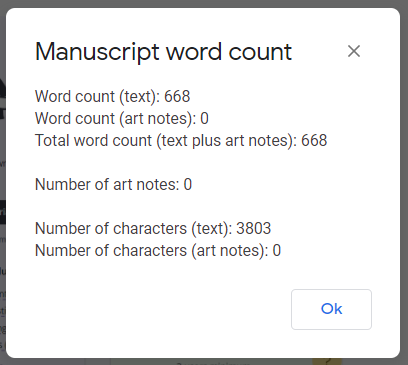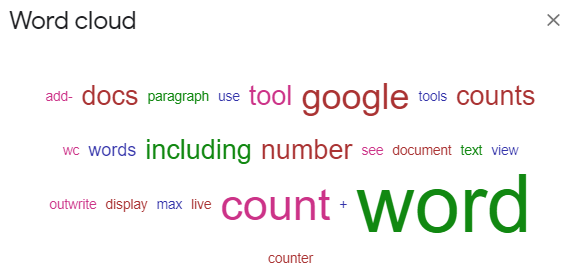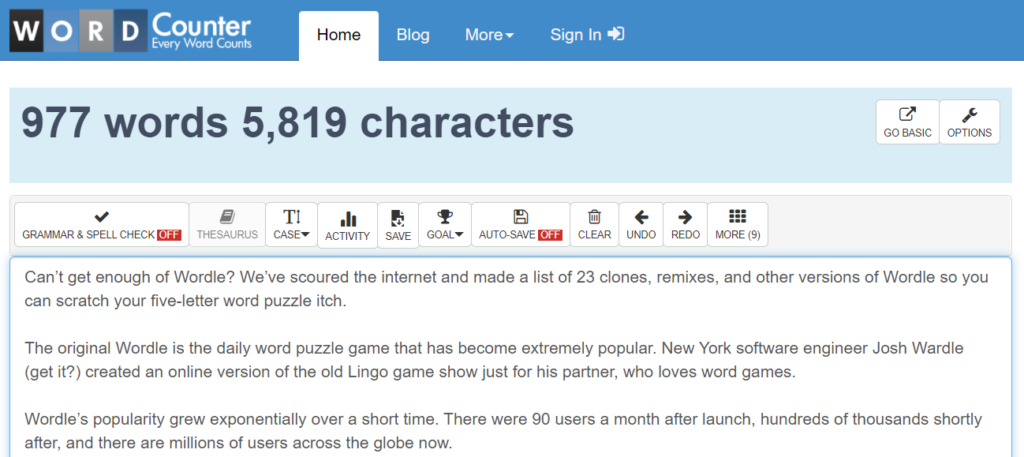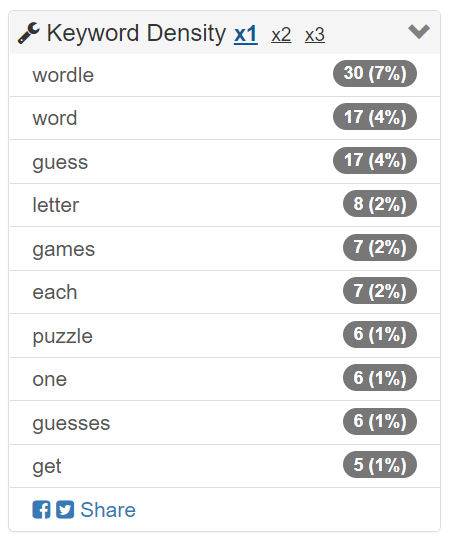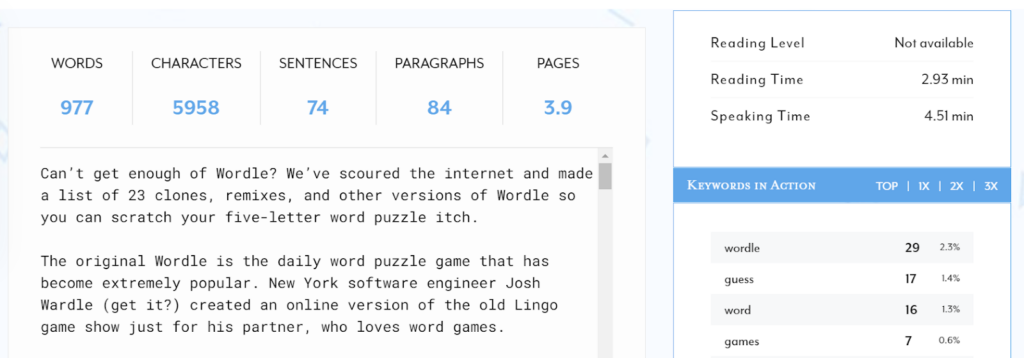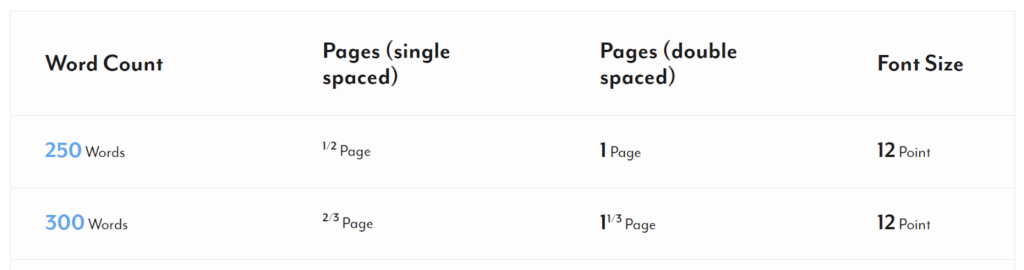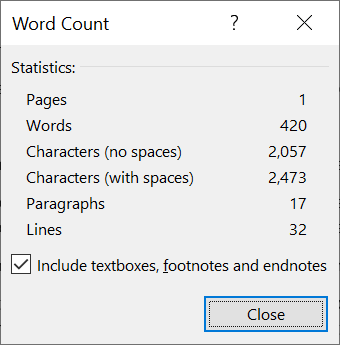Google Dokumenter gjør det enkelt å se en levende ordtelling i ethvert dokument. Du kan se antall ord i hele Google Docs-dokumentet eller bare et utvalg.
I denne artikkelen skal vi gå gjennom flere måter å se direkte ordtelling for Google Docs , inkludert noen få Google Doc-tilleggsapper som inkluderer live ordtellere og tredjepartsnettsteder du kan bruke til å sjekke ordtellingen til dokumenter.

1. Aktiver Live Word Count i Google Dokumenter
Som du kanskje forestiller deg, laget Google Workspace-teamet et innebygd ordtellingsverktøy du kan bruke for alle Google-dokumenter i Google Disk . Hvis du bruker Google Dokumenter i en nettleser, velger du Verktøy > Ordtelling øverst på siden fra menyen over verktøylinjen. Du vil se en popup med informasjon om antall sider, ord, tegn og tegn unntatt mellomrom i dokumentet.
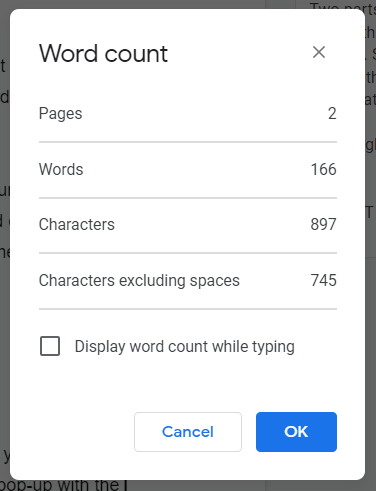
Hvis du merker av for Vis ordtelling mens du skriver og velger OK , vises ordtellingen i nedre venstre hjørne av skjermen. Ordtellingen er live, og oppdateres kontinuerlig mens du skriver. Hvis du foretrekker å vise sideantall eller tegntelling i stedet, kan du velge disse alternativene fra rullegardinmenyen.
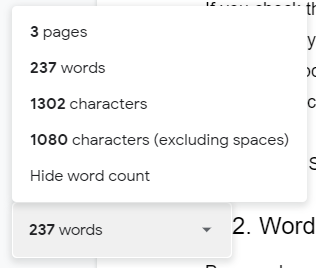
For raskt å slå på og av visningen av ordtelling i Google Dokumenter, bruk hurtigtastene. På en Mac trykker du på Command + Shift + C , og PC-brukere kan trykke Ctrl + Shift + C .
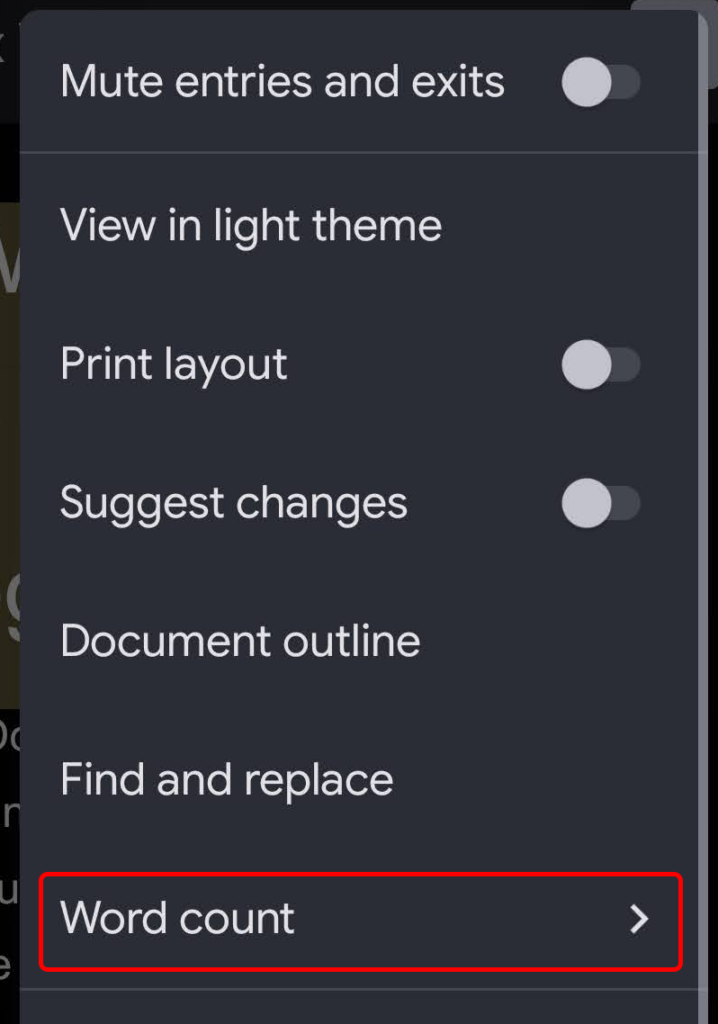
På Android og iOS kan du se ordtellingen i Google Docs-appen ved å velge ikonet med tre prikker og deretter velge Ordtelling .
Det er viktig å huske at Google Docs opprinnelige ordtellingsverktøy ikke teller ord i topptekster, bunntekster eller fotnoter.
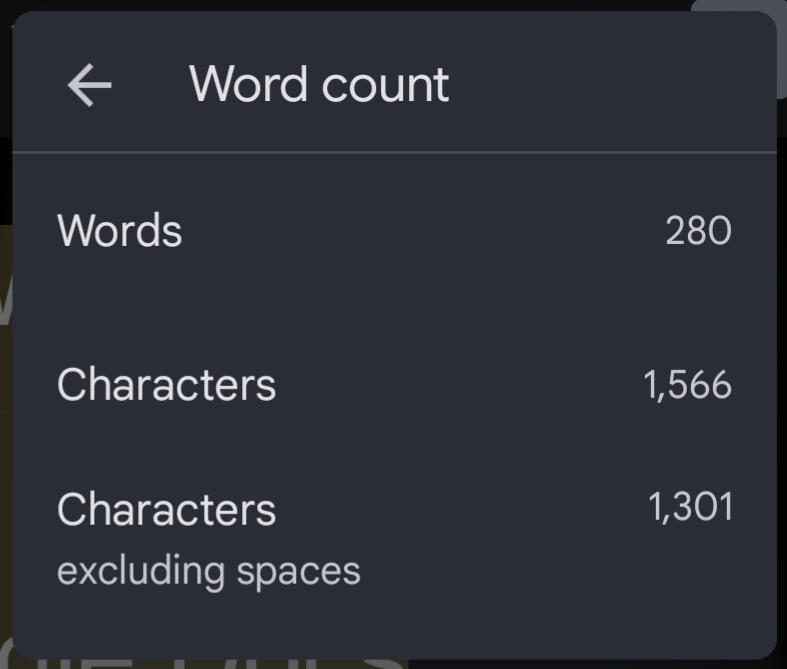
En ordtellingsboks vil vise dokumentets tegntelling, inkludert og ekskluderende mellomrom.
2. Word Counter Max for Google Docs
Word Counter Max for Google Docs (WC Max) er et tillegg med mange funksjoner som Google Docs opprinnelige ordteller mangler. Du kan for eksempel spesifisere et totalt ordmål, og WC Max viser fremgangen din. Det kan være nyttig hvis du har en skriveoppgave med ordgrense og vil vite hvor nærme du kommer.
WC Max inkluderer også en funksjon for å telle ord i økten, så hvis du kommer i gang, kan du se nøyaktig hvor produktiv du var. Å kunne sjekke slik statistikk kan hjelpe deg med å forbedre arbeidsflyten din for å få mer gjort raskere.
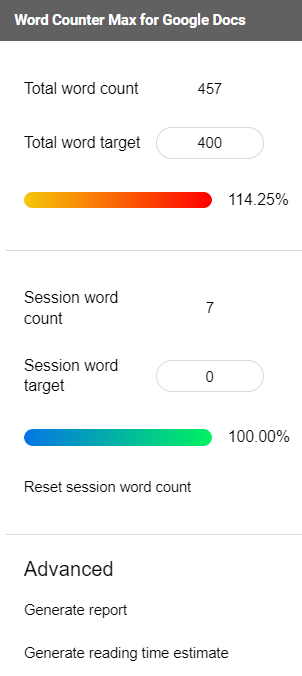
Dette tillegget lar deg velge nøyaktig hva som teller som et ord. Du kan ekskludere tekst mellom parenteser, tekst mellom parenteser eller tekst i tabeller. Du kan til og med fortelle tillegget å ekskludere avsnitt som starter med bestemte ord. En annen kul funksjon er anslaget for lesetid.
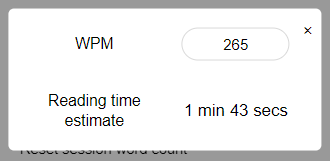
Velg WC Max sin fulle visning, minimale visning, eller velg barebones flytende visning for å vise en ordtellingsboks midt på skjermen.
3. Overskriv
Outwrite er et tillegg for Google Docs som er mye mer enn en ordteller. Tidligere kjent som GradeProof, kommer Outwrite med forslag til potensielle forbedringer av stavemåte, grammatikk , stil og struktur.
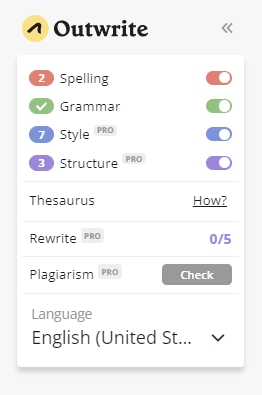
Outwrite gir også verdifull statistikk, inkludert tellere for tegn, ord, setninger, stavelser per ord og ord per setning. Den genererer lesbarhet og lesepoeng på klassetrinn for dokumentet ditt, samt lese- og taletider.
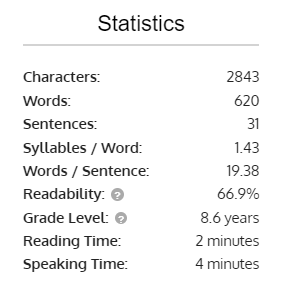
Hvis du vil bruke Outwrite til noe utover kjernefunksjonene som stavemåte og grammatikk, må du oppgradere til en av de betalte planene som starter på $9,95/måned.
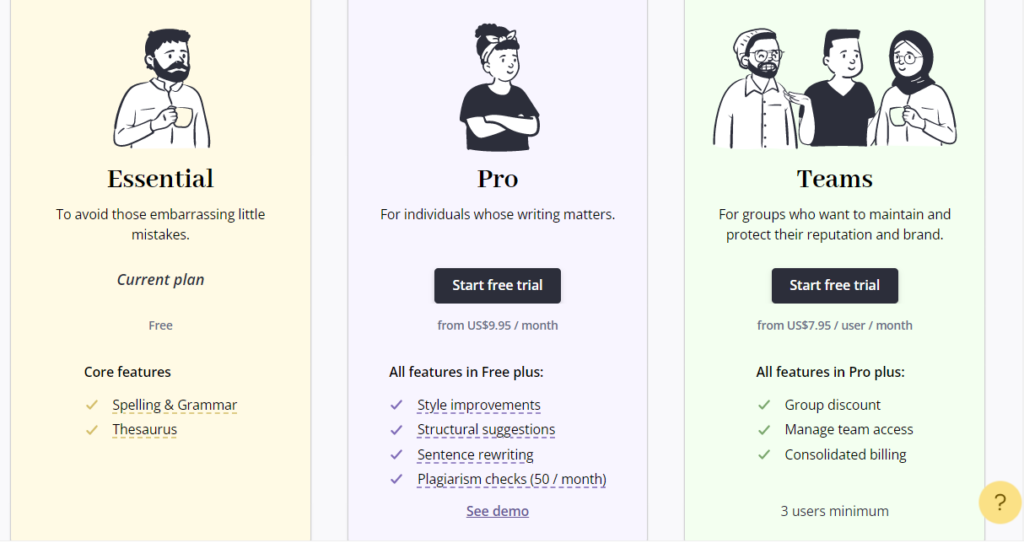
4. PB forfatterverktøy
PB Author Tools-tillegget for Google Dokumenter er ment for forfattere av bildebøker for barn, men det har verktøy som enhver forfatter vil finne nyttige.
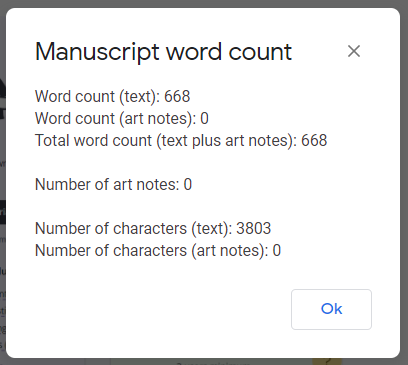
Verktøyet for manuskripttelling av ord viser antall ord, unntatt illustrasjonsnotater. Den gjenkjenner kunstnotater som enhver frittstående tekst innenfor hakeparenteser [ ] eller hvilken som helst tekstlinje som inneholder standard illustrasjonsforkortelser som Illo: , Illus: , Illusnotat , Kunstnotat , Illustrasjonsnotat eller Kunst .
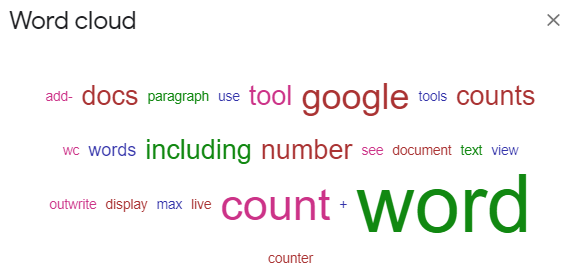
PB Author Tools kan også fortelle deg hvor ofte ord i dokumentet vises som en liste eller ordsky.
5. WordCounter.net
WordCounter.net er en av en håndfull nettsteder laget for å telle ord. Bare kopier teksten din og lim den inn i WordCounter.net, og den vil fortelle deg hvor mange ord og tegn du har.
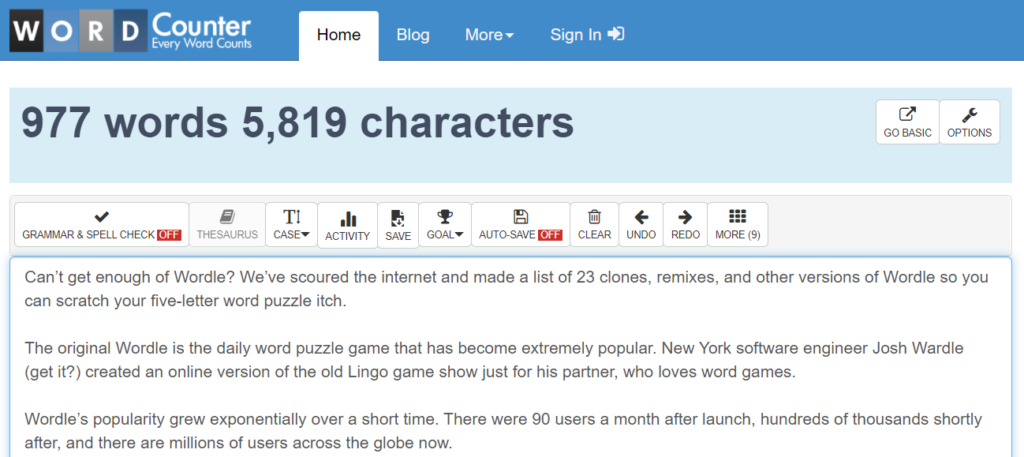
Du kan konfigurere nettstedalternativene til å vise en rekke statistikker, inkludert:
- Gjennomsnittlig antall tegn per setning
- Gjennomsnittlig antall ord per setning
- Gjennomsnittlig ordlengde
- Lesenivå
- Lesetid
- Antall unike ord
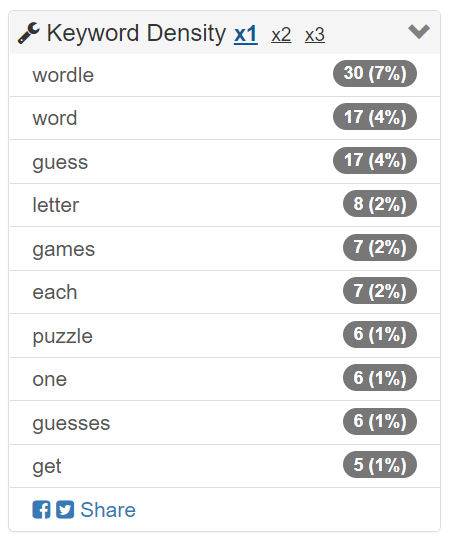
Søkeordtetthetspanelet og finn og erstatt-verktøyet kan også være nyttig. Men uten tvil er WordCounter.nets beste funksjon Proof Read-knappen. Velg det, og nettstedet vil lese teksten din høyt for deg. Skru opp volumet fordi du vil være mer sannsynlig å gjenkjenne en feil i teksten hvis du hører den snakket høyt .
6. TheWordCounter.com
TheWordCounter.com er et annet nettsted hvor du kan lime inn tekst, og det vil vise antall ord og annen informasjon.
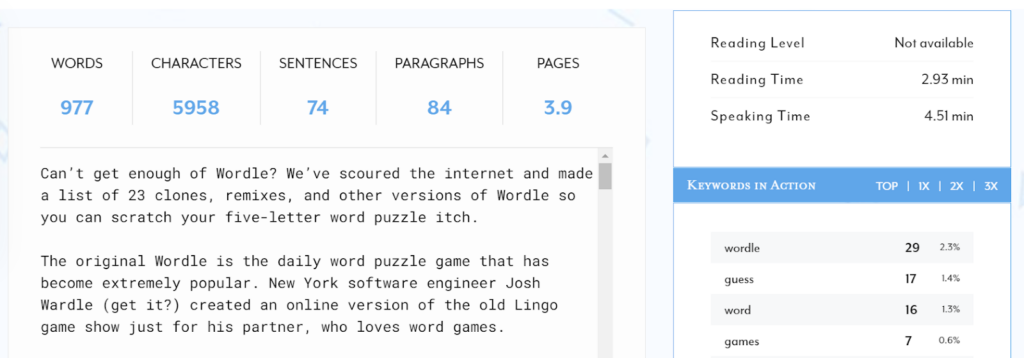
Du finner tellinger for ord, tegn, setninger, avsnitt og sider sammen med et Nøkkelord i handling-panel.
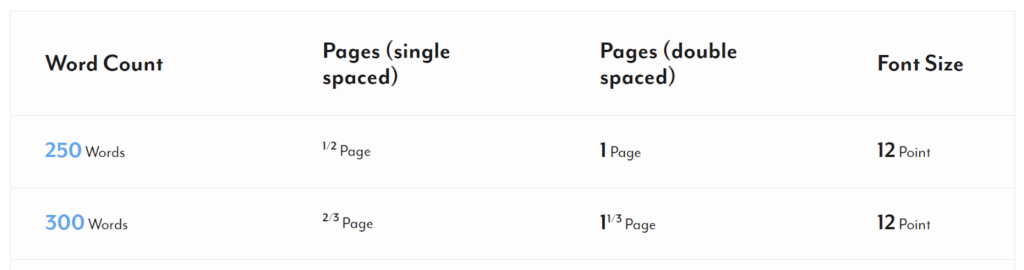
Se TheWordCounter.coms vanlige spørsmål, og du vil finne utmerket informasjon om hvordan du oversetter ordtelling til sidetelling. For eksempel vil 500 ord i 12-punkts skrift vanligvis være omtrent én side med enkelt avstand eller to sider med dobbelt avstand.
7. Åpne i Microsoft Word
Vårt siste forslag for å se antall ord i Google-dokumentet ditt er å laste ned dokumentet som et Microsoft Word-dokument. Når du eksporterer et Google-dokument til .docx-format, kan du åpne det i Word og se antall ord der.
Brukere av Microsoft Word Windows-skrivebordsapplikasjoner kan velge Gjennomgang > Ordtelling for å se antall ord i dokumentet.
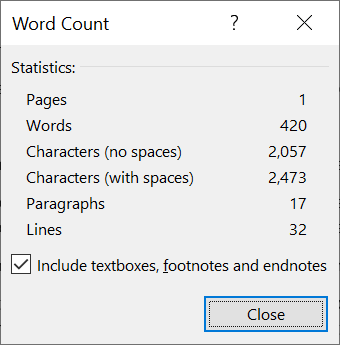
MacOS-brukere bør klikke på antall ord i statuslinjen for å åpne boksen for antall ord. Og hvis du bruker Word på nettet, vil du se dokumentets ordtelling i linjen nederst i Word Online mens du er i redigeringsmodus.